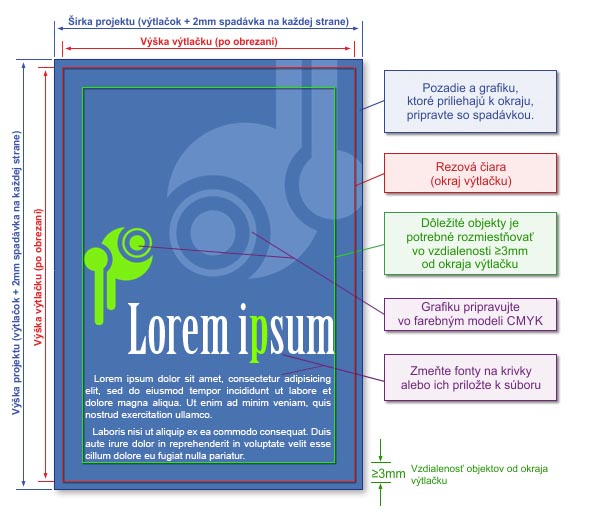
| Rozmery | | Formát výstupu | | Rozmery výtlačku môžu byť ľubovoľné v rozmedzí 498mm x 349mm. Môžu byť tiež limitované veľkosťou hárku zvoleného papiera. (Oznam o obmedzení sa objaví v kalkulačke)
| | Formát projektu | Sú to rozmery (v milimetroch) pripravovaného súboru - (výtlačok so spadávkou)
POZOR!!
Aj vtedy, ak vaša tlačová predloha neobsahuje pozadie so spadávkou, musí byť formát projektu dodržaný. Preto je potrebné ohraničiť formát projektu obdĺžnikom na najnižšej vrstve, bez kontúry (outline) a výplne, alebo (v prípade rastrového súboru) príslušne orezať projekt tak, aby mal správne rozmery.
| | Spadávka | Spadávka Pozadie predlohy a všetky objekty, priliehajúce k okraju výtlačku, je potrebné vyviesť na spadávku za okraj výtlačku. Spadávka by mala predstavovať vždy 2 mm na každej strane. | | Označenie bigovania | V prípade bigovania, perforácie alebo falcovania výtlačku je potrebné pri zadávaní objednávky popísať v poznámke miesto bigu a smer lomu V,C,Z.
Ak je to možné, označte miesta bigu tenkou čiarou na spadávke alebo okraji výtlačku.
Netýka sa výtlačkov s plotrovým výsekom s ľubovoľnými tvarmi (všetko sa zohľadňuje v mriežke výseku).
| | Označenie vŕtania | Miesto vŕtania je potrebné označiť na návrhu malým červeným bodom (alebo farbou, ktorá kontrastuje s pozadím) s max. priemerom 2mm
|
|
| Grafika | | Farebný model | Tlačovú predlohu je potrebné pripraviť v modeli CMYK
Aby ste to dosiahli v programe Corel, je potrebné
1. V "Správe farieb” (v záložke „Nástroje"):
v starších verziách zvoliť Optimalizované nastavenia pre polygrafickú kvalitu, (skontrolujte, či je nastavený všeobecný profil farebných výtlačkov),
v novších verziách zvoliť Europa - tlačová príprava,
(skontrolujte, či je nastavený profil ISO Coated v.2).
V oboch prípadoch môžete použiť profil Coated FOGRA39 dostupný na stránke firmy Adobe (odporúča sa).
2. W „Uložiť ako pdf” zvoliť nastavenia „Nastavenie tlače". V „Nastaveniach tlače” v záložke „Nastavenie tlače” vypnite všetky možnosti a
v starších verziách v „Pokročilých” skontrolujte, či správa farieb je CMYK a či je vypnutý profil ICC tlačiarne pre farebné výstupy, v novších verziách v záložke
"Farba” nadefinujte farby ako CMYK a nevkladajte farebný profil.
Pri definovaní vlastných farieb CMYK nemôže súčet hodnôt tónov v jednom bode prekročiť 300% (pri jednostranne poťahovaných kartónoch nemôže na nepoťahovanej strane prekročiť 200%; je potrebné vyhýbať sa najmä umiestňovaniu plôch s plným pokrytím so sýtymi farbami na tých istých miestach na rube aj líci výtlačku). Pri tlačových predlohách, kde bude tento parameter prekročený, reklamácie nebudú uznané. (Čiže nie je možné tvoriť čiernu farbu zo štyroch 100% zložiek).
Pre výtlačky zušľachťované laminovaním nesmie súčet hodnôt tónov v jednom bode prekročiť 250%.
Tam, kde je to možné, odporúčame použiť profil ICC ISO Coated v.2_300, ktorý limituje zložky na 300% namiesto ISO Coated v.2, v ktorom môžu zložky dosahovať 330%. | | Hlboká čierna | | Pre získanie plnej, tmavej čiernej je potrebné aplikovať čiernu farbu vytvorenú zo zložiek 60%C 55%M 50%Y 100%K. | | Sivá plocha s plným pokrytím | | Odporúča sa tvorba sivých plôch s plným pokrytím s využitím všetkých zložiek CMYK. Hodnoty: C:50% M:40% Y:40% K:22% | | Prechody tónov | Do prechodu tónov pridajte šum, aby sa zabránilo pruhovaniu.  | | Optimálne rozlíšenie | Optimálne rozlíšenie pre rastrovú grafiku a fotografie je 300dpi. 
| | Rozmiestnenie objektov | Dôležité objekty (fotografie, grafika, texty) sa nemôžu nachádzať vo vzdialenosti menej ako 3 mm od okraja formátu výtlačku a línie skladania (ryhy, lomy).
Pri otáčaní projektu o -90 stupňov je potrebné skontrolovať, či sa bitové mapy otáčajú správne.
V prípade uloženia ako CDR je potrebné predlohu zoskupiť a zmeniť fonty na krivky.
V súbore je potrebné definovať formát stránky zhodný s vyššie uvedeným formátom projektu a projekt umiestniť centrálne na stránke.
V prípade uloženia ako EPS projektu bez pozadia (bieleho) je potrebné ho ohraničiť rámikom s rozmermi zhodnými s vyššie uvedeným formátom projektu
Z ohľadu na toleranciu rezania sa môžu vyskytnúť určité presuny tlačovej predlohy oproti okraju výtlačku. Preto neodporúčame umiestňovať okolo projektu rôzne druhy rámikov, ktorých necentrickosť môže byť na výtlačku viditeľná.
Výtlačky sa predvolene otáčajú "Head to Head". |
|
| Plotrové rezanie (ľubovoľných tvarov) | | Ako pripraviť na plotrový výsek ľubovoľných tvarov? | Kalkulačka umožňuje objednávku produktov ľubovoľných tvarov. V prípade produktov, pri ktorých sa kombinuje ľubovoľný tvar, ryhy (napr. skladacie pozvánky, krabičky, mini obaly) a tlač na matné/ lesklé natierané papiere, je nevyhnutné laminovanie, aby sa zabránilo praskaniu na zhyboch. Viac podrobností týkajúcich sa prípravy v odkaze.
pozri ako pripraviť |
|
| Príprava na parciálne zušľachťovanie | | Ako pripraviť súbor s návrhom na prevedenie parciálneho alebo reliéfneho lakovania | Pripravte dodatočnú/é (poslednú/é) stranu/y v súbore a vyznačte na nej (nich) plochy lakované jednou farbou (K 100%). Obraz pre parciálne lakovanie nemôže obsahovať odtiene sivej. Dokonca aj nevýrazné, svetlé sivé farby sa automaticky konvertujú na čiernu a budú zalakované.
Prvky s parciálnym lakovaním musia spĺňať určité požiadavky:
- navrhované čiary nesmú byť tenšie ako 0,4mm;
- odstupy medzi prvkami nesmú byť menšie ako (0,5mm);
- veľkosť textu nesmie byť menšia ako 14b;
Existuje možnosť presunu oproti tlači o 0,3mm.
Parciálny reliéfny 3D lak
- Hrúbka laku 25-35 mikrónov (výrazne hmatateľný pri dotyku prstom).
- Neodporúčame lakovanie po spadávku vzhľadom na možnosť mrvenia sa pri rezaní. Súbory s pripravenou maskou po spadávku pre 3d lak sa zadávajú na realizáciu a zhotovujú na zodpovednosť objednávateľa zákazky.
- V prípade zušľachťovania prvkov výtkačku reliéfnym 3D lakom existuje možnosť lakovania iba jednej strany.
- V prípade obojstranných výtlačkov sa reliéfnym 3D lakom zušľachťuje výhradne prvá strana (líc). V tomto prípade je potrebné pripraviť 3-stranový súbor. Poradie strán v súbore: líc/rub/maska k lícu.
- neumiestňujte lak na miesta ryhovania (bigovania)
Parciálny UV lak
- Hrúbka laku 10-15 mikrónov
- Neodporúčame parciálne UV lakovanie po spadávku ani na bigoch vzhľadom na praskanie laku. Toto odporúčanie neplatí pre drobné prvky/vzory, pri ktorých je prasknutie laku slabo viditeľné.
- V prípade zušľachťovania prvkov výtlačku UV lakom je dostupná možnosť obojstranného lakovania. V takom prípade je potrebné pripraviť 4-stranový súbor líc/rub tlač (strany 1 a 2 súboru), líc/rub maska (strany 3 a 4 súboru).
- neumiestňujte lak na miesta ryhovania (bigovania)
POZOR! Na rubovú stranu sa nesmú projektovať lakované prvky, ktoré sa prekrývajú s väčšími prvkami laku na lícnej strane, nakoľko sa môžu na tieto prvky odtlačiť a spôsobia zlepovanie sa výtlačkov.
POZOR! Efekt parciálneho laku a Liquid Metalic vyzerá najkrajšie na malých prvkoch, čiarach, ktorých šírka nepresahuje 4 mm. V prípade prvkov s plochou 5x5mm a väčšou, ak sa má celý povrch pokryť súvislou vrstvou laku/metalizovanej fólie, odporúčame zvoliť podklad Laminát Soft-Touch. V prípade lesklého a matného laminátu môže v prípade týchto prvkov dôjsť k nerovnomernému pokrytiu, čo môže nepochybne ovplyvniť konečný vzhľad výrobku.
Pozor! V prípade vysokonákladových zákaziek alebo ak lakovaná plocha danej zákazky presiahne 15% plochy výtlačku, termín spracovania zákazky sa môže predĺžiť až na 5 pracovných dní.
Názvy súborov by mali jednoznačne vyjadrovať ich určenie (maska, líc/rub) |
|
| Uloženie do súboru | | Formáty súborov | Uprednostňované: PDF
Akceptované: CDR, TIFF, JPG (neodporúča sa).
Pozor! z programu InDesign prijímame výhradne postscriptové súbory, alebo prosíme uviesť v poznámke k objednávke informáciu: "Pozor, súbor z InDesign. Prosím pripraviť PS" PDF, EPS, PRN
Akceptované CDR, TIFF, JPG (neodporúča sa).
K zakázkam s týmito súbormi pripočítavame 3,5 PLN za prípravu PDF súboru.
Pozor! Z programu InDesign prijímame výhradne postscriptové súbory, alebo prosíme uviesť v poznámkach k zákazke informáciu: „Pozor súbor z InDesign. Prosím o vyhotovenie PSa"
| | Poznámky | Pri uložení ako PDF je potrebné nastaviť vysoké rozlíšenie grafiky. PDF uložte vo verzii PDF/X, PDF/X-1a, PDF 1.3 (Acrobat 4.0.)
Ak predloha obsahuje text, pamätajte na to, že pred uložením predlohy je potrebné ho zameniť za krivky, alebo pripojiť k súboru fonty (v súboroch PDF).
Nie rasterizujte texty!!!
Ak predloha obsahuje viac ako jednu stránku, uložte všetky stránky do jedného súboru. Ak Vami zvolený formát neumožňuje takéto uloženie, uložte dva osobitné súbory s názvami rubová a lícová strana. (projekt_awers.tiff, projekt_rewers.tiff) Ak predloha obsahuje viac ako jednu stranu, uložte všetky strany do jedného súboru. Ak Vami zvolený formát neumožňuje takéto uloženie, uložte dva osobitné súbory s názvami líc (awers) a rub (rewers) (napr.: projekt_awers.tiff, projekt_rewers.tiff)
V prípade prípravy osobitných súborov pre zušľachťovanie je potrebné do ich názvu umiestniť informáciu, ktorej strany sa týkajú (napr.: maska_lic.pdf, maska_rub.pdf)
Ak posielate viac ako jeden súbor, zbaľte súbory do formátu ZIP.
V prípade uloženia ako TIFF, je potrebné uložiť súbor ako jednu vrstvu, bez dodatočných kanálov.
V prípade zložitých projektov, ktoré obsahujú viac vrstiev, prekrývajúce sa grafiky, tiene, transparentné plochy a pod., je potrebné, nakoľko je to možné, sploštiť pozadia do jedného obrazu, pričom vo vektorovej podobe je potrebné ponechať texty, logá, čiary a iné dôležité prvky projektu. V prípade uloženia ako TIFF uložte súbor ako jednu vrstvu, bez dodatočných kanálov. V prípade zložitých projektov, ktoré obsahujú viac vrstiev, prekrývajúce sa grafiky, tiene, transparentné plochy a pod., je potrebné, nakoľko je to možné, sploštiť pozadia do jedného obrazu, pričom vo vektorovej podobe je potrebné ponechať texty, logá, čiary a iné dôležité prvky projektu. |
|
| Doplnkové informácie | | | Je potrebné upozorniť na možnosť rozdielnosti farieb v porovnaní s výtlačkami z atramentových tlačiarní a zobrazením na obrazovke, z ohľadu na rozdiely technológie tlače a prezentácie farieb. |
|
|
|
|
|